Bạn có ý định nâng cấp SSD để tăng tốc máy tính để đạt hiệu suất tốt nhất. Nhưng bạn còn băn khoăn vì máy tính bạn có Windows bản quyền. Vậy nâng cấp ổ cứng SSD có làm mất bản quyền của máy?
Hoàn toàn không với những máy có bản quyền theo máy, cách nhận biết đơn giản nhất đó là khi mua máy, sẽ thường có logo windows 7, 8, hoặc 10 trên máy tính.
Hôm nay azcomputer sẽ hướng dẫn bạn cách chuyển win bản quyền sang ổ cứng khác mà vẫn giữ được bản quyền của máy bằng cách sử dụng một phần mềm khá nổi tiếng về quản lý ổ đĩa máy tính Partition Wizard.
Bước chuẩn bị:
- Ổ cứng SSD mới
- Phần mềm Partition Wizard (tải TẠI ĐÂY)
- Một Box ổ cứng 2.5
Bước thực hiện:
Đầu tiên, bạn gắn ổ cứng SSD vào BOX ổ cứng sau đó gắn vào máy tính qua cổng USB.

Sau đó, bạn tải về phần mềm Partition Wizard và cài vô máy, giao diện phần mềm khi mở lên sẽ như sau:
Bạn chọn “Migrate OS to SSD/HD Wizard” để chuyển windows từ ổ cứng cũ sang ổ SSD mới.
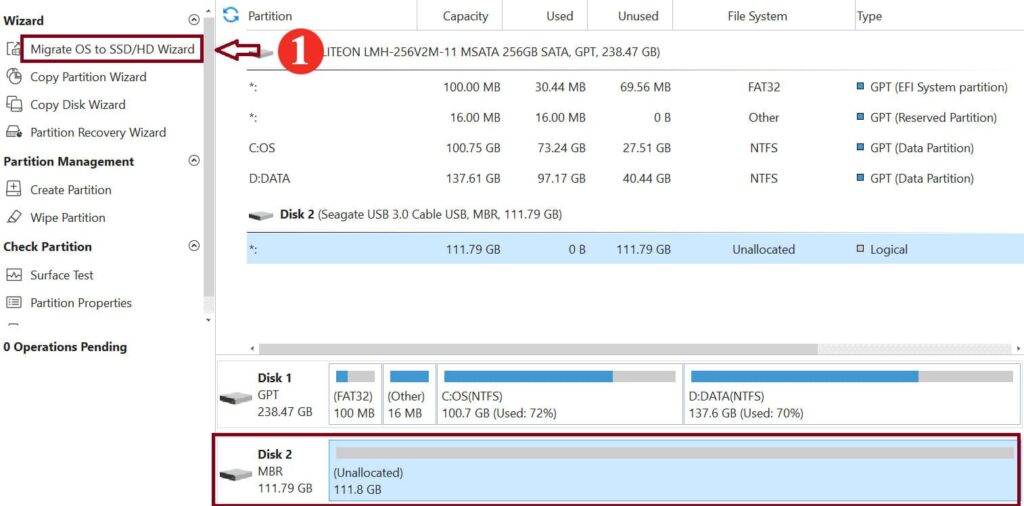
Tại giao diện của phần mềm, bạn sẽ nhìn thấy ổ cứng chứa hệ điều hành và dữ liệu trên ổ cứng chứa win bản quyền cũ và ổ cứng SSD mới được gắn vào và chưa được định dạng (ổ cứng sẽ thể hiện là Unadtended)
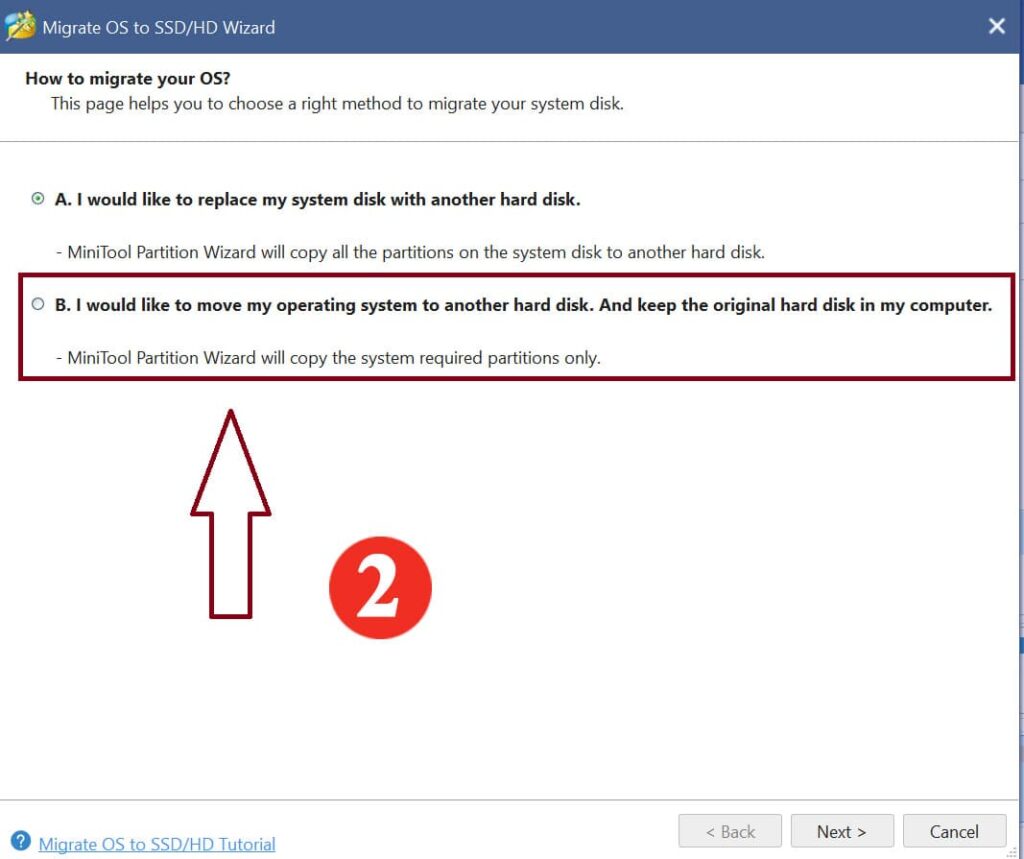
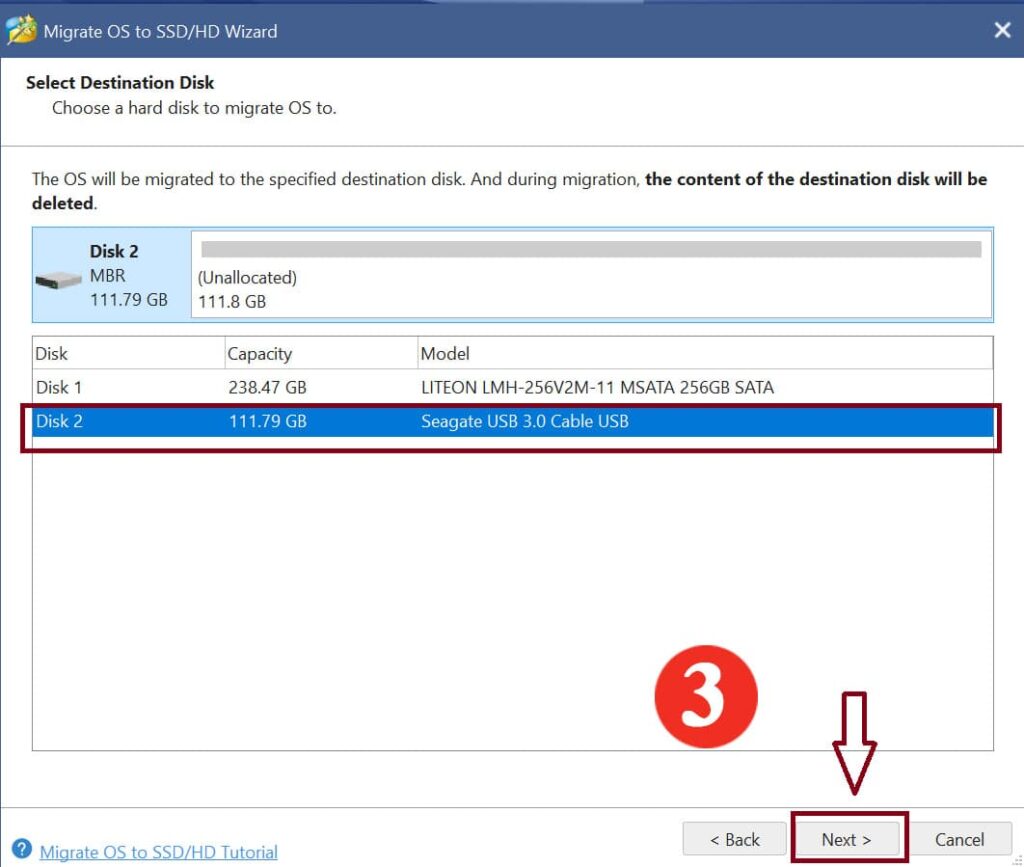
Bước tiếp bạn chọn “Fit partitions to entire disk” (sửa phân vùng bằng phân vùng ổ cứng cũ trên HDD), tại mục này bạn cứ giữ nguyên các phân vùng như ổ cứng cũ.
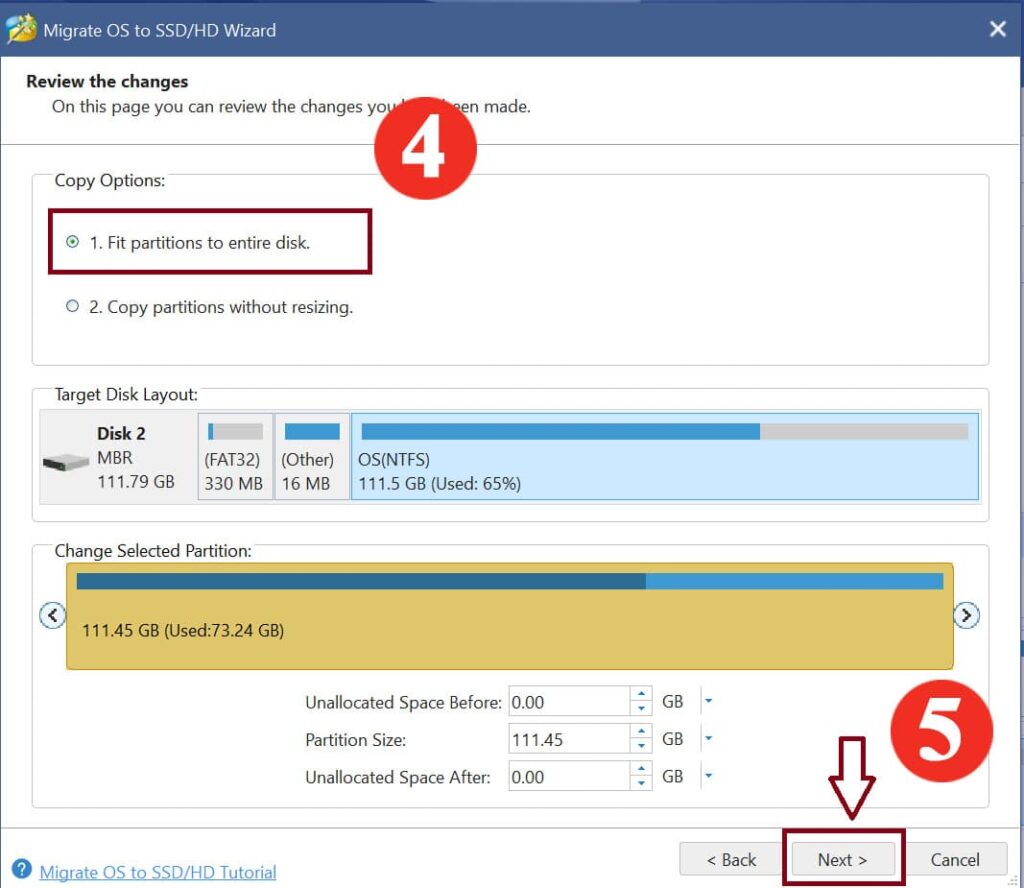
Tiếp tục nhấn “Next”

Tới đây, phần mềm đã copy các phân vùng hệ thống thuộc ổ cứng HDD cũ có chứa windows và các phân vùng cần thiết qua ổ cứng SSD mới.
Bạn chọn mục “Apply” rồi chọn tiếp “YES”
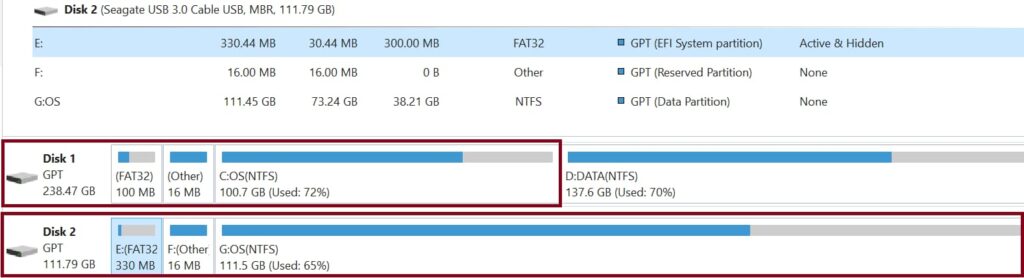
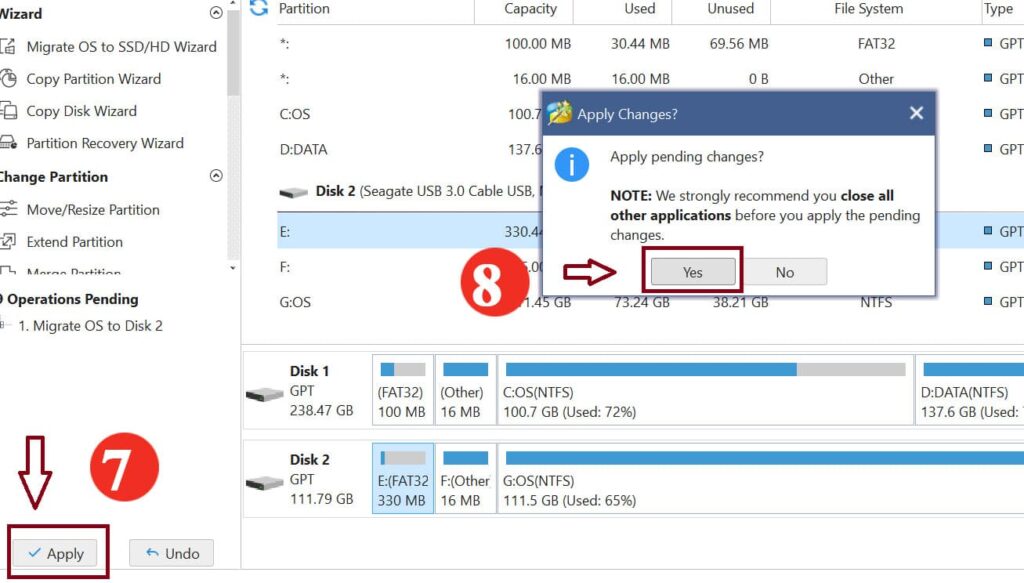
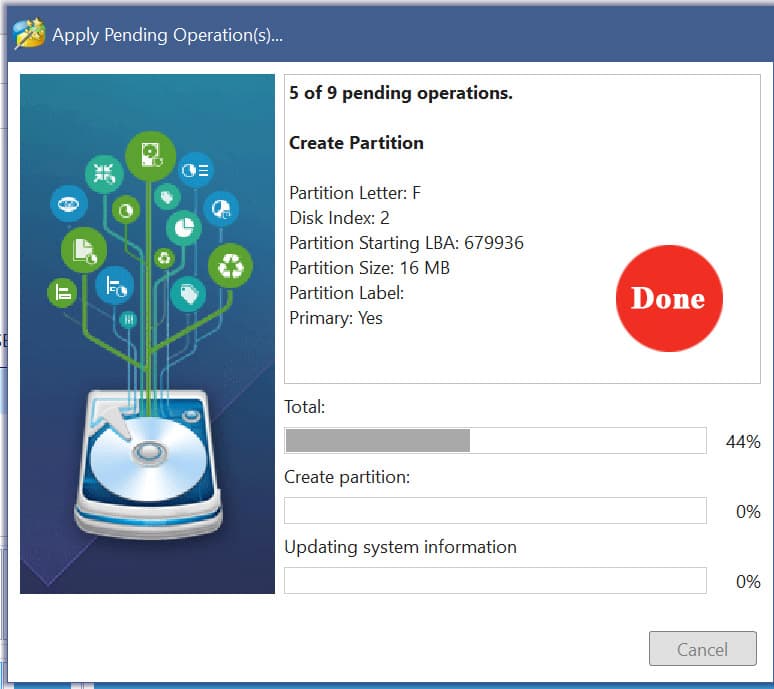
Đợi cho phần mềm làm việc xong là bạn đã hoàn tất việc sao chép hệ điều hành qua ổ cứng SSD mới mà vẫn giữ được bản quyền của máy.
Tới đây, bạn tháo ổ cứng HDD ra và gắn ổ cứng SSD vào máy chạy boot lên Windows là xong.
Hy vọng với hướng dẫn trên bạn sẽ thao tác được và thực hiện thành công, mọi thắc mắc vui lòng để lại bình luận phía dưới chúng tôi sẽ hỗ trợ bạn.